|
前回スクリーンショットをやったんですが、GNOME端末を使うと便利ってことがわかりましたが、あんなもん毎回毎回打ってられません。そこで、WindowsのDOSプロンプトで言うところの「バッチファイル」的なものを使ってみようかと。Linuxでは「シェル・スクリプト」と言い、機能的にはバッチファイルなんかよりも断然優れてるらしいです。 とりあえず私がよく使う「3秒後のスクリーンショット」を作ってみたいと思います。 |
|
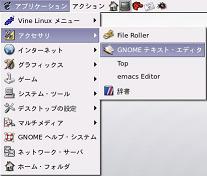 |
「シェル・スクリプト」ってゆーよくわからん名前ですが、基本的にテキストファイルです。なのでテキストエディタ(Windowsで言うメモ帳)を起動します。 「アプリケーション」→「アクセサリ」→「GNOME テキスト−エディタ」をクリック。 |
 |
このように、テキストエディタが起動します。んで、2行書きます。 #!/bin/sh の2行です。なんか「-」の前後に空白があるように見えますが、フォントの関係ですので、実際打ったのは上のテキストの通りです。 |
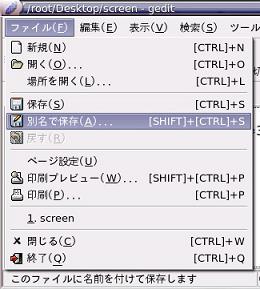 |
今回は「3秒後にスクリーンショットを撮影する」だけなので簡単です。これで完成してます。 あとは「ファイル」→「別名で保存」で、適当に保存しましょう。 私はよく使うのでデスクトップに「screen」という名前で保存します。 |
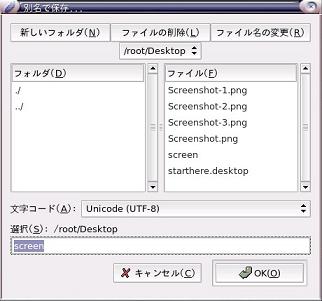 |
こんな感じ。 右側の「ファイル」ってとこには「デスクトップ」にあるファイルが見えてます。 |
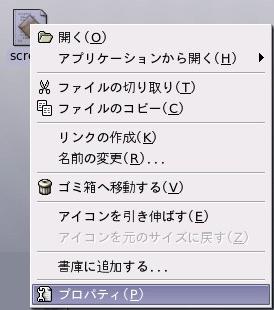 |
で、ここまでで、デスクトップに「screen」というファイルが現れます。ただ、このままではダブルクリックしても期待通りの動作はしてくれません。なぜでしょうか?
それは、Windowsには無かった、「パーミッション」という概念が関係しています。サイト管理をしていて、CGIをサーバにアップロードしたことある方ならわかると思いますが、Linuxではファイル毎にパーミッションと呼ばれる「属性」を指定します。 とにかく、「screen」ファイルを右クリックして、プロパティを見ます。 |
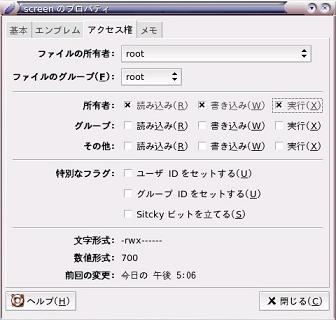 |
で、プロパティを開いたら、「アクセス権」というタブを開きます。
ここで、「所有者」という欄の「実行」にチェックが入ってないんですが、チェックを入れてください。 これは、「所有者つまりrootというユーザーのみこのファイルに対して読み・書き・実行」が可能ということです。この「実行」にチェックが入ってないと、スクリプトを実行することができないのです。 んで、閉じる。 |
 |
改めて、「screen」ファイルをダブルクリックします。今度は「実行」ができる状態ですが、一応選択肢として、「表示」「端末内で実行」「キャンセル」「実行」と表示されます。実行してみましょう。 |
|
実行すると、3秒後にスクリーンショットが撮影され、「スクリーンショットの保存」ウィンドウが開きます。アハハこりゃ便利。なんとなく「CGI」をやっていたので、「スクリプト」とか「パーミッション」は理解しやすかったです。 恐らく、「#!/bin/sh」というのも、「/bin/sh」というシェル・スクリプト実行環境を指しているのでしょう。 これでコンテンツ作りがカナリ楽になりました(笑) |
|
